
Llevo años trabajando con dispositivos Apple y, si hay algo que he aprendido, es que incluso el iPhone más potente puede ralentizarse con el tiempo. No es casualidad: el uso diario o las apps acumuladas afectan al rendimiento. Además, cada vez los sistemas operativos son compatibles con dispositivos más antiguos. Y aunque es una buena noticia, en ciertos aspectos iOS 18 puede pasar factura.
Hace poco, conversando con varios compañeros con los que trabajaba en un servicio técnico de Apple, confirmé algo que les decía también a muchos de mis clientes: la mayoría de los problemas de rendimiento tienen solución sin necesidad de comprarte el último iPhone. De hecho, aplicando estos consejos, he conseguido "resucitar" iPhones que parecían destinados a ir al cajón.
Índice de Contenidos (9)
- Las 6 claves para recuperar la velocidad de tu iPhone
- ¿Cuándo fue la última vez que reiniciaste tu iPhone?
- Actualiza iOS, pero hazlo bien
- El espacio libre es tu amigo
- Las apps en segundo plano tienen gran culpa
- La batería y el rendimiento van de la mano
- El truco definitivo: restaura tu iPhone por completo
- Prepara la restauración
- El proceso de restauración
Las 6 claves para recuperar la velocidad de tu iPhone
Después de años probando diferentes soluciones, he recopilado las que realmente funcionan y, como se suele decir, son las que le haría a mi madre si lo necesitase. Dependiendo del modelo de iPhone se notará más o menos. Y es que lo primero que tenemos que asumir es que la tecnología no es para siempre. Todo tiene un envejecimiento, desgaste y también nuestros usos van cambiando. ¿Te acuerdas de aquel iPhone 5 con 16GB de capacidad? Ahora mismo, con esa memoria no podríamos prácticamente ni grabar un par de vídeos.
Es por ello que estos seis trucos te ayudarán a tener un mejor rendimiento del iPhone, pero si tienes un iPhone con muchos años, se notará algo menos la mejoría. Aun así, son métodos probados que los propios técnicos de Apple recomiendan.
¿Cuándo fue la última vez que reiniciaste tu iPhone?
No bromeo: el 80% de las personas con las que hablo no recuerdan cuándo reiniciaron por última vez su iPhone. Es como no apagar nunca el ordenador. El reinicio periódico (al menos una vez por semana) limpia la memoria temporal y soluciona muchos problemas de rendimiento.
¿Cómo hacer un reinicio correcto? Mantén pulsado el botón lateral y el de volumen hasta que aparezca el deslizador de apagado. Espera al menos un minuto antes de volver a encenderlo. Si tienes problemas más serios, prueba el reinicio forzado: pulsa y suelta volumen arriba, luego volumen abajo, y mantén pulsado el botón lateral hasta ver el logo de Apple.
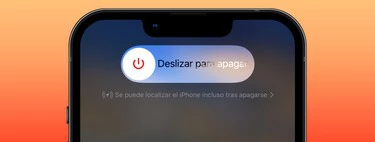
En Applesfera
Forzar el reinicio del iPhone y apagar y volver a encenderlo: cuál es la diferencia crucial
Actualiza iOS, pero hazlo bien
Las actualizaciones no son solo por seguridad. Cada versión de iOS trae optimizaciones de rendimiento. Sí es cierto que, si pasas de una versión de iOS muy depurada como puede ser iOS 17.6 a un iOS 18, puedes notar una leve bajada de rendimiento. Aquí ya es entrar a valorar si prefieres un rendimiento algo menor (aunque no tiene por qué notarse) o perderte características y novedades muy interesantes. Por norma, siempre recomendamos actualizar, ya que con las sucesivas actualizaciones se consigue un rendimiento idéntico. Si no fuera así, todavía seguiríamos en iOS 5 por ese miedo a "las actualizaciones hacen a mi iPhone más lento".

Un consejo que pocos conocen: después de actualizar, espera unas horas antes de juzgar el rendimiento. iOS necesita tiempo para indexar archivos y optimizar el sistema. Si notas que va más lento justo después de actualizar, dale 24-48 horas antes de preocuparte. Si quieres, no instales la actualización nada más salir en septiembre, pero puedes instalar perfectamente una versión posterior como iOS 18.2 en diciembre.
El espacio libre es tu amigo
Tu iPhone necesita al menos un 10% de espacio libre para funcionar correctamente. Ve a Ajustes > General > Almacenamiento del iPhone. Mi consejo: elimina apps que no uses, borra conversaciones antiguas de WhatsApp y traslada fotos y videos a iCloud. Hay muchas formas de liberar espacio en el iPhone, pero sin duda es de las cosas que más ralentizan el dispositivo. Intenta dejar mínimo 10 GB libres.

En Applesfera
Truco desbloqueado: libera espacio en tu iPhone sin sacrificar tus apps favoritas
Las apps en segundo plano tienen gran culpa
¿Qué son las actualizaciones en segundo plano? Imagina que cierras una app como Instagram o WhatsApp. Aunque no la estés usando, estas apps siguen "trabajando" en segundo plano: comprobando si hay nuevos mensajes, descargando contenido...
Un detalle importante: no confundas cerrar apps constantemente con gestionar las actualizaciones en segundo plano. De hecho, según Apple, cerrar y abrir apps repetidamente consume más batería y recursos que dejarlas en segundo plano. ¿Por qué? Porque cada vez que abres una app desde cero, el iPhone tiene que cargarla completamente en la memoria, lo que requiere más energía.
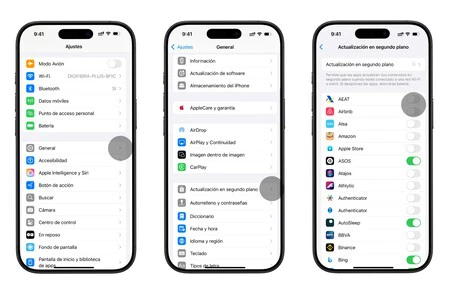
Entonces, ¿qué debemos hacer? La clave está en el equilibrio. Ve a Ajustes > General > Actualización en segundo plano y considera:
- Mantén activas las apps que uses frecuentemente (WhatsApp, correo).
- Desactiva las que no necesitan actualización constante.
- No te obsesiones con cerrar apps continuamente.
- Solo cierra las apps que no vayas a usar en varias horas.
Aun así, si el rendimiento general del iPhone es realmente bajo, lo mejor es desactivarlas por completo. Tardarán algo más en abrirse al inicio, pero el funcionamiento del sistema será más ligero al no tener que cargar en la memoria RAM ni en el procesador el resto de apps abiertas en multitarea.
Un truco que pocos conocen: si activas el modo Ahorro de energía, las actualizaciones en segundo plano se desactivan automáticamente. Puedes usar esto como test: si notas que tu iPhone va más rápido con el modo Ahorro de energía, probablemente tienes demasiadas apps actualizándose en segundo plano.
La batería y el rendimiento van de la mano
En Ajustes > Batería > Salud de la batería, puedes ver si tu iPhone está reduciendo el rendimiento para proteger la batería. Si la capacidad está por debajo del 80%, quizás sea momento de cambiarla en un servicio técnico oficial. Una batería degradada entregará una potencia menor al iPhone, lo que puede hacer que vaya más lento para garantizar un voltaje estable. A mis clientes les ponía este ejemplo: "Es como la potencia de la luz en casa: si tienes una batería baja, no puedes pedirle demasiados recursos. En casa, si tienes una potencia baja, no puedes encender demasiados electrodomésticos a la vez".
En Ajustes > Batería, observa qué apps consumen más recursos. Si ves alguna que destaca especialmente, prueba a reinstalarla o buscar una alternativa. A veces, una simple app mal optimizada puede ralentizar todo el sistema. Mi método para detectar apps problemáticas:
- Revisa el uso de batería en las últimas 24h.
- Fíjate en apps con "Actividad en segundo plano" excesiva.
- Desinstala temporalmente las sospechosas.
- Comprueba si el rendimiento mejora.
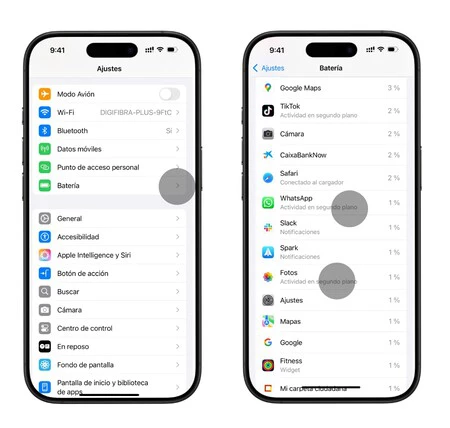
El truco definitivo: restaura tu iPhone por completo
Si has probado todo lo anterior y tu iPhone sigue sin rendir como debería, llegamos a la solución final: restaurar el iPhone por completo. Suena drástico, lo sé, pero te sorprendería saber cuántos problemas de rendimiento he solucionado con este método.
¿Es seguro restaurar el iPhone? Totalmente. De hecho, es uno de los procedimientos más recomendados por los técnicos de Apple. Pero antes de lanzarte a ello, hay que hacer las cosas bien porque, para un resultado óptimo, no podemos aplicar una copia de seguridad. Tranquilo, porque gracias a iCloud + perderás muy pocas cosas (eso sí, necesitas espacio libre en la nube).
Prepara la restauración
- Ve a Ajustes > Tu nombre > iCloud
- Activa todos los toggles importantes, especialmente: "Fotos en iCloud"
- Respalda WhatsApp por separado: WhatsApp > Ajustes > Chats > Copia de seguridad
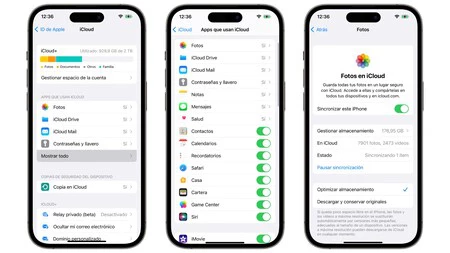
El proceso de restauración
- Conecta tu iPhone al ordenador. En Mac: usa Finder. En Windows: necesitarás iTunes actualizado
- Selecciona tu iPhone cuando aparezca
- Pulsa "Restaurar"
- No desconectes el iPhone hasta ver la pantalla de "Hola"
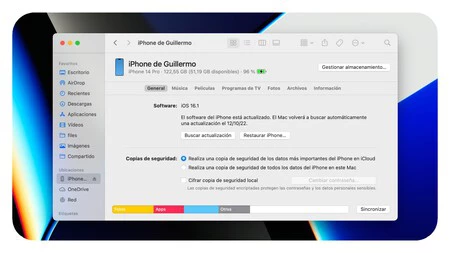
El consejo de oro que pocos conocen es que, cuando termines la restauración, configures el iPhone como nuevo en lugar de restaurar desde una copia de seguridad. ¿Por qué? Porque si restauras la copia, podrías traer de vuelta algunos de los problemas que intentabas solucionar.
Inicia sesión con tu Apple ID y deja que iCloud sincronice tus datos esenciales. Reinstala solo las apps que realmente uses y configura las cuentas y ajustes desde cero. Sí, lleva más tiempo, pero es la única manera garantizada de que tu iPhone vuelva a funcionar como el primer día. En mi experiencia, este proceso soluciona el 99% de los problemas de rendimiento persistentes.
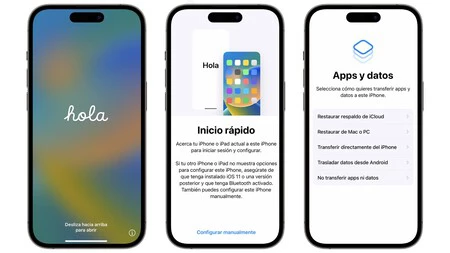
Por mi experiencia (y la de mis compañeros), estas medidas resuelven el 90% de los problemas de rendimiento. Y lo mejor es que puedes aplicarlas en cualquier momento, sin necesidad de ser un experto. Como siempre digo: un iPhone bien mantenido es un iPhone rápido. Y en el caso de que ya no tenga remedio, planea hacerte con un iPhone nuevo. Es de lo que más usamos en nuestro día a día y te mereces un rendimiento a la altura de tus necesidades. No hace falta ir a por el último iPhone; modelos anteriores tienen una gran calidad-precio que pueden ajustarse a todo tipo de presupuestos.
En Applesfera | iPhone 17: características, precio, modelos y todo lo que creemos saber sobre ellos
En Applesfera | iOS 19: novedades, funciones, iPhone compatibles y todo lo que creemos saber sobre la nueva actualización
-
La noticia ¿Tu iPhone va lento? 6 recomendaciones de expertos en Apple para remediarlo fue publicada originalmente en Applesfera por Guille Lomener .
Continúar leyendo...

